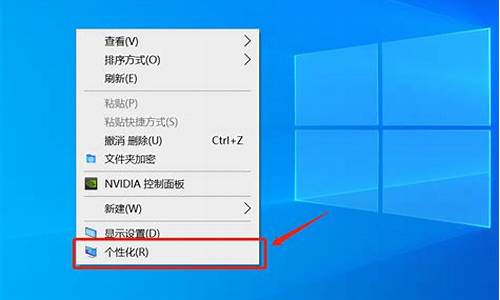电脑怎么设置多用户权限_电脑系统多用户设置

一、需要的硬件设备:
一台电脑两人同时使用,当然需要两个显示器,两套鼠标键盘了。因此,对于已购置电脑的朋友来说,要想享受电脑一拖二的乐趣,就需要再添置一台显示器,一套USB鼠标键盘。如果你有第二台闲置的显示器,那么你可以将花费控制在300元内。
如果两人同时使用电脑时,都需要声音效果,就要再配置一们USB声卡,另外,由于一台主机上要连接两台显示器,因此就需要两块显示卡,如果主机配置的就是具备双显示的显示卡,那么就不必再购买新的显卡了。比如有的笔记本就自带一个VGA输出接头,自然就又省了显卡的费用。
二、主机硬件配置与系统要求:
需要提醒的一点是,由于我们这个“双人共用PC”是通过软件实现的,因此要求主机的硬件配置比较高,当然现在的电脑标配都很高一般的也差不多了。其中标准硬件配置要求为
CPU: 奔腾4 20.0GHz以上或同档次AMD处理器,以超线程的为最佳
内存: 256MB+工作站数目*128MB
显卡: 支持双头输出的显卡或加配一块PCI-E接口显卡,推荐使用Geforce 4以上级别带至少32MB显存的显卡。
在这个配置要求中,主要针对内在的需求比较高,当然是越大越好。至少256MB才能使两人同时使用,如果要三人同时使用也可以通过本文的方法实现,不过内存容量也要相应的加倍。
“双人共用PC”对操作系统没有特别的要求,使用Windows xp就可以2000也行。
三、硬件设置与软件安装:
步骤一:将显示器连接到显卡的一第二个VGA接口,并插好USB键盘和USB鼠标。在进入Windows XP系统后,将会自动检测新添加的显示器,鼠标和键盘。先测试一下两套外设能否正常使用,移动新添加的USB鼠标,查看光标是不是能动。按键盘的大小写指示灯都应该变亮。确认设备无问题后,进入下一步。
步骤二:打开“显示属性”中的“设置”选项卡,这时应该能看到两个显示器的设备。在中间的窗口中点击外接的第二台显示器,然后勾选下面的“将Windows桌面扩展到该显示器上”选项。确认操作后,第二台显示器就能正常显示系统桌面了,并且鼠标的光标能够在两台显示器之间跨屏移动。
步骤三:现在我们来安装软件 BeTwin。它是一款实现多用户共享一台PC的软件,也是我们此次应用中的关键角色,不过由于在Windows XP系统下,它最多能够支持5个用户同时登录使用,因此从理论上讲 BeTwin可以将一台电脑变成5台电脑。
当安装完软件并重新启动系统后,就会出现BeTwin的设置向导,确定后软件会扫描当前主机中的硬件,并进行初始配置,这时按屏幕上的向导提示,一步步完成鼠标与键盘的配置,然后再次重启系统。 提示:安装软件前,要保证Winmdows xp系统中至少已经建立了两个用户帐号,这样才能让两个用户同时登录系统使用同一台电脑。 四、设置子机显示:
当重启完成后,会看到主机上连接的两个显示器中都显示出了登录界面,现在使用不同的用户名,分别登录这“两台”电脑。当登录成功后,各个显示器上所显示的就会是不同的桌面,此时的操作就和使用两个单独的Windows xp系统毫无区别,两套键盘鼠标都能够进行独立的操作。
不过,虽然现在已可以使用第二台新添加的“电脑”了,但其显示效果很不好,分辨率很低,而且无法进行调节。这时可以在第一台主机上运行“BeTwin控制台”。点击“选项-配置设置”项,勾选上“禁用Betwin”项后,点击“更新”按钮。将其禁用扣,使用主用户登录,即可对其进行显示设置了。 提示:考虑到兼容性的问题,Betwin会默认将显卡的加速功能降低,如果你的显卡足够强劲,并拥有128MB以上的显存时,可以通过设置来获得最佳的显示效果。只要在“显示属性-高级-疑难解答”中,将硬件加速级别调到最高。这样主机,子机就可以玩各种3D游戏了。 当设置完成后,再次启动Betwin控制台,点击菜单中的“工作站-工作配置”命令,接着点击“添加工作站”按钮,系统将会重新启动。当重启结束后,在刚才的对话框中重新启用Betwin,此时第二台电脑的显示效果就恢复正常了。
五、Betwin控制台的详细使用方法:
经过上面的设置,我们已经简单的实现了一台电脑变身为两台使用的目的。
Windows 10 是美国 微软公司所研发的新一代跨平台及设备应用的 操作系统。
Windows 10是 微软发布的最后一个独立Windows版本,下一代Windows将作为更新形式 出现。 Windows 10共有7个发行 版本,分别面向不同用户和设备。
2017年4月11日(美国时间),微软发布Windows 10 创意者更新(Creators Update,Build 15063)正式版系统,这款系统是继之前首个正式版、秋季更新版、一周年更新版之后的第四个正式版,也是目前为止最为成熟稳定的版本。 2017年5月12日, 微软宣布将在2017年秋季推出的Windows 10 Creators Update中推出名为Timeline的新功能。这项功能可以帮用户退回至过去,找回以往进行的工作,并继续当时的工作。
声明:本站所有文章资源内容,如无特殊说明或标注,均为采集网络资源。如若本站内容侵犯了原著者的合法权益,可联系本站删除。